Windows 10'da Yağmurluk Kaplamalarını Birden Çok Monitörde Görüntüleme
Kullanıcılar, görüntüledikleri bilgilere, bilgilerin nasıl görüntülendiğine ve masaüstünüzün görünümünü ne kadar iyi hale getirdiklerine bağlı olarak Rainmeter kaplamalarını seçer. Rainmeter kaplamaları tam olarak birden çok monitör için tasarlanmamıştır. Bir kaplamayı istediğiniz monitöre yerleştirebilirsiniz, ancak Rainmeter kaplamalarını birden çok monitörde görüntülemek istiyorsanız, etrafta biraz çalışma yapmanız gerekir. Bir klasörün kopyasını oluşturmaktan daha karmaşık bir şey değildir.
Birden Çok Monitörde Rainmeter Kaplamaları
İlk olarak, birden fazla monitörde kullanmak istediğiniz Rainmeter kaplamalarını seçin. Kullandığınız birkaç farklı kaplama varsa, tüm monitörlerinizde kullanmak istediğiniz kaplamaların adlarını bulun.
Dosya Gezgini'nde aşağıdaki konuma gidin.
C: \ Kullanıcılar \ kullaniciadiniz \ Belgeler \ Rainmeter \ Skins
Burada, birden çok masaüstünde kullanmak istediğiniz tüm kaplama klasörlerinin bir kopyasını oluşturun. İsterseniz, farklı bir kaplamanın kopyası olduğunu belirten başka bir adla yeniden adlandırabilirsiniz. Sisteminizin kullanıcı arayüzünde bir fark yaratmaz.
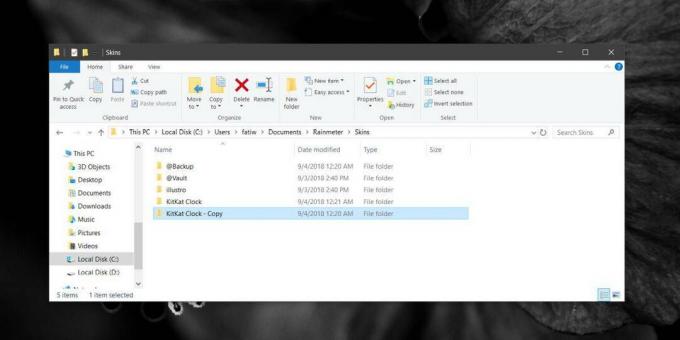
Rainmeter'dan çıkın ve yeniden başlatın.
Rainmeter'ı yeniden başlattıktan sonra, sağ tıklayın ve Kaplamalar'a gidin. Yüklediğiniz tüm kaplamalara ek olarak, oluşturduğunuz bir kopya da olduğunu göreceksiniz. Cildi etkinleştirin ve temel olarak çalışan iki örneğine sahip olacaksınız.
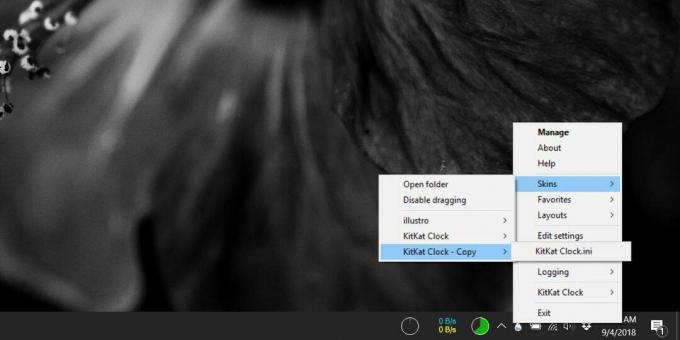
Cildin farklı öğelerini birden çok monitöre yerleştirebilirsiniz.
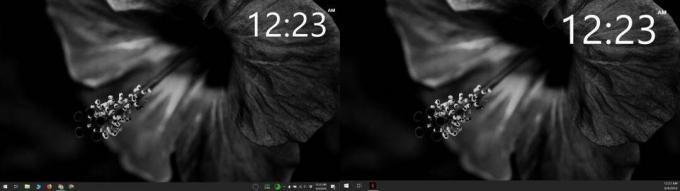
Kullandığınız herhangi bir sayıda monitör için bu çalışmayı kolayca çoğaltabilirsiniz. Tek sınırlama, bir sisteme bağlayabileceğiniz monitör sayısıdır, ancak kaplamaların kendileri tekrar tekrar çoğaltılabilir.
Aynı cildin farklı varyasyonlarına ihtiyacınız varsa, hangi nedenle olursa olsun, bunları elde etmek için aynı hileyi kullanabilirsiniz. Tabii ki, cildin kendisinin etkinleştirebilmeniz için varyasyonları olmalıdır. Bu hile sadece cildi olduğu gibi çoğaltır. Görünüşüne göre hiçbir şeyi değiştirmez.
Bir kaplamayı el ile değiştirdiyseniz ve ardından klasörünü kopyaladıysanız, değişiklikler INI dosyası aynı olduğu için kopyalanacaktır. Bir kopyasını oluşturduktan sonra bir kaplamanın INI dosyasında değişiklik yaptıysanız, değişiklikler taşınmaz ve kopyalanan kaplamanın INI dosyasında yeniden yapmanız gerekir.
Elbette tüm bunlardan bir performans vergisi olacaktır. Sisteminizde birden çok kaplama çalıştırmayı destekleyecek kaynak yoksa performansı düşecektir. Yaptığınız bir görünümün her kopyası, sisteminizde başka bir görünüm oluşturmaya benzer.
Arama
Yakın Zamanda Gönderilenler
Hasarlı Disk Bölümleri ve CD / DVD Disklerindeki Dosyaları Kurtarma
Yardımcı depolama diskinizden, harici sabit sürücülerden, SD kartla...
Moo0 AudioTypeConverter: Ses Dosyalarını 33 Ses Formatına Dönüştür
Moo0 AudioTypeConverter 33 ses formatını dönüştürmeyi destekleyen e...
İki Excel Tablosunu Karşılaştırın
Sayfayı Karşılaştır Herkesin iki Microsoft Excel Tablo Sayfasını hı...



